锐捷交换机常用配置指南
锐捷交换机配置手册簿完整

锐捷S3550配置手册第一局部:交换机概述一:交换机的几种配置方法本局部包括以下内容:控制台远程登录其它配置方法本局部内容适用于交换机、路由器等网络设备。
控制台1、硬件连接:把Console线一端连接在计算机的串行口上,另一端连接在网络设备的Console口上。
Console线在购置网络设备时会提供,它是一条反转线,你也可以自己用双绞线进展制作。
按照上面的线序制作一根双绞线,一端通过一个转接头连接在计算机的串行口上,另一端连接在网络设备的Console口上。
注意:不要把反转线连接在网络设备的其他接口上,这有可能导致设备损坏。
2、软件安装:在计算机上需要安装一个终端仿真软件来登录网络设备。
通常我们使用Windows自带的“超级终端〞。
超级终端的安装方法:开始 | 程序 | 附件 | 通信 | 超级终端。
按照提示的步骤进展安装,其中连接的接口应选择“1〞,端口的速率应选择“9600〞,数据流控制应选择“无〞,其它都使用默认值。
登录后,就可以对网络设备进展配置了。
说明:超级终端只需安装一次,下次再使用时可从“开始 | 程序 | 附件 | 通信 | 超级终端〞中找到上次安装的超级终端,直接使用即可。
远程登录通过一台连接在网络中的计算机,用Telnet命令登录网络设备进展配置。
远程登录条件:1、网络设备已经配置了IP地址、远程登录密码和特权密码。
2、网络设备已经连入网络工作。
3、计算机也连入网络,并且可以和网络设备通信。
说明:远程登录的计算机不是连接在网络设备Console口上的计算机,而是网络中任一台计算机。
远程登录方法:在计算机的命令行中,输入命令“telnet 网络设备IP地址〞,输入登录密码就可以进入网络设备的命令配置模式。
说明:远程登录方式不能用来配置新设备,新设备应该用控制台配置IP地址等参数,以后才能使用远程登录进展配置。
其它配置方法除了控制台和远程登录之外,还有其它一些配置方法配置网络设备。
锐捷交换机配置手册完整
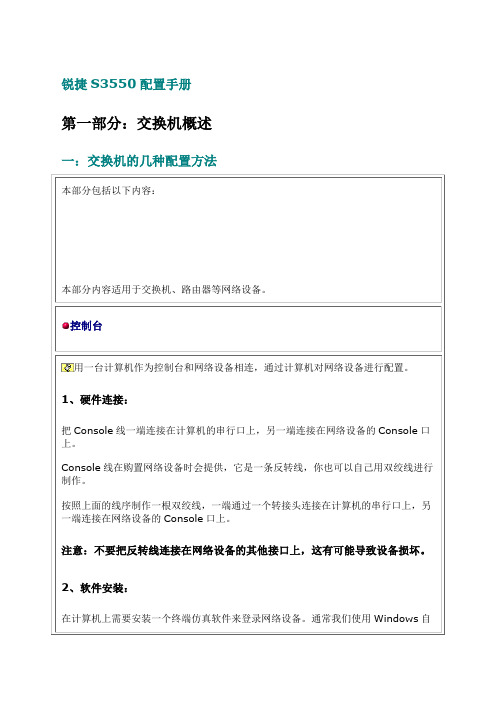
锐捷S3550配置手册第一部分:交换机概述一:交换机的几种配置方法本部分包括以下内容:本部分内容适用于交换机、路由器等网络设备。
控制台用一台计算机作为控制台和网络设备相连,通过计算机对网络设备进行配置。
1、硬件连接:把Console线一端连接在计算机的串行口上,另一端连接在网络设备的Console口上。
Console线在购置网络设备时会提供,它是一条反转线,你也可以自己用双绞线进行制作。
按照上面的线序制作一根双绞线,一端通过一个转接头连接在计算机的串行口上,另一端连接在网络设备的Console口上。
注意:不要把反转线连接在网络设备的其他接口上,这有可能导致设备损坏。
2、软件安装:在计算机上需要安装一个终端仿真软件来登录网络设备。
通常我们使用Windows自带的“超级终端”。
超级终端的安装方法:开始|程序|附件|通信|超级终端。
按照提示的步骤进行安装,其中连接的接口应选择“COM1”,端口的速率应选择“9600”,数据流控制应选择“无”,其它都使用默认值。
登录后,就可以对网络设备进行配置了。
说明:超级终端只需安装一次,下次再使用时可从“开始|程序|附件|通信|超级终端”中找到上次安装的超级终端,直接使用即可。
远程登录通过一台连接在网络中的计算机,用Telnet命令登录网络设备进行配置。
远程登录条件:1、网络设备已经配置了IP地址、远程登录密码和特权密码。
2、网络设备已经连入网络工作。
3、计算机也连入网络,并且可以和网络设备通信。
说明:远程登录的计算机不是连接在网络设备Console口上的计算机,而是网络中任一台计算机。
远程登录方法:在计算机的命令行中,输入命令“telnet网络设备IP地址”,输入登录密码就可以进入网络设备的命令配置模式。
说明:远程登录方式不能用来配置新设备,新设备应该用控制台配置IP地址等参数,以后才能使用远程登录进行配置。
其它配置方法除了控制台和远程登录之外,还有其它一些配置方法配置网络设备。
锐捷交换机路由器配置教程

锐捷交换机路由器配置教程配置锐捷交换机路由器教程本文档将详细介绍如何配置锐捷交换机路由器。
在开始配置之前,请确保已经正确连接硬件设备,例如交换机、路由器、电脑等。
⒈设备连接与基础设置⑴硬件连接在开始配置之前,请确保正确连接各个设备,并确认网络线缆接口连接正常。
⑵基础设置在初始设置之前,请确保你已经获取了以下信息:主机IP地质、子网掩码、默认网关和DNS服务器地质。
在进一步配置之前,你还需要了解设备的管理接口和登录方法。
⒉登录设备⑴使用Web界面登录通过你的Web浏览器访问设备的管理界面,输入正确的IP地质和端口号,并输入管理员账号和密码以登录设备。
⑵使用命令行界面登录在命令行界面中,通过串口或SSH连接到设备,并输入正确的管理员账号和密码以登录设备。
⒊设备基本配置⑴设备命名给设备起一个有意义的名称,以便于识别和管理。
⑵设置设备时钟配置设备的系统时间和时区设置,确保时间同步和准确性。
⑶设备安全设置配置设备的管理员账号和密码,并设置合适的权限和访问控制策略。
⑷设备网络设置配置设备的IP地质、子网掩码、默认网关和DNS服务器地质等网络参数。
⑸设备SNMP设置配置设备的SNMP参数,以实现网络管理和监控。
⒋VLAN配置⑴ VLAN基本概念了解VLAN的基本概念和原理,以及VLAN的分类和使用场景。
⑵ VLAN创建与配置创建VLAN并配置其相关参数,如VLAN ID、VLAN名称、端口成员关系等。
⑶ VLAN间互联配置不同VLAN之间的互联,以实现跨VLAN通信。
⒌静态路由配置⑴静态路由基本概念了解静态路由的基本概念和原理,以及静态路由的使用场景和优缺点。
⑵配置静态路由根据网络拓扑和路由需求,配置静态路由表以实现网络的转发和路由。
⒍动态路由配置⑴动态路由协议了解动态路由协议的基本概念和原理,以及常见的动态路由协议类型。
⑵配置动态路由协议根据网络需求选择合适的动态路由协议,并配置相关参数以实现路由的动态学习和适应性。
锐捷交换机配置手册完整2

锐捷S3550配置手册第一部分:交换机概述一:交换机的几种配置方法控制台用一台计算机作为控制台和网络设备相连,通过计算机对网络设备进行配置。
远程登录通过一台连接在网络中的计算机,用Telnet命令登录网络设备进行配置。
其它配置方法除了控制台和远程登录之外,还有其它一些配置方法配置网络设备。
二:命令行(CLI)操作命令模式交换机和路由器的命令是按模式分组的,每种模式中定义了一组命令集,所以想要使用某命令模式的切换交换机和路由器的模式大体可分为四层:用户模式→特权模式→全局配置模式→其它配置CLI命令的编辑技巧CLI(命令行)有以下特点。
常见CLI错误提示% Ambiguous command: "show c"使用no 和default 选项很多命令都有no 选项和default 选项。
三:交换机的初始化配置交换机的初始化配置setup命令四:配置文件的保存、查看与备份查看配置文件模式:特权配置模式。
保存配置文件就是把running-config 保存为startup-config。
删除配置文件删除配置文件就是把NVRAM中的startup-config 删除。
通常我们把配置文件备份到TFTP服务器上,在需要时可以再从TFTP服务器上把配置文五:文件系统文件系统概述交换机和路由器用一个并行Flash作为辅助存储器存储文件,Flash是一个可读可写的存文件操作所有文件操作都是在特权模式下进行。
目录操作Flash中的文件可以使用树形的目录结构,文件可以存放在不同的子目录中,也可以在目六:系统文件的备份与升级搭建环境在备份和升级时需要搭建通信环境,让设备和计算机间可以传输文件。
有三个方案:用TFTP传输文件准备工作:用Xmodem传输文件准备工作:ROM监控模式进入ROM监控模式有两种方法:七:密码丢失的解决方法第二部分:交换机的基本配置一:配置主机名主机名用于标识交换机和路由器,通常它会作为提示符的一部分显示在命令提示符的前二:配置口令配置控制台口令控制台口令是通过控制台登录交换机或路由器时设置的口令。
锐捷交换机配置手册完整
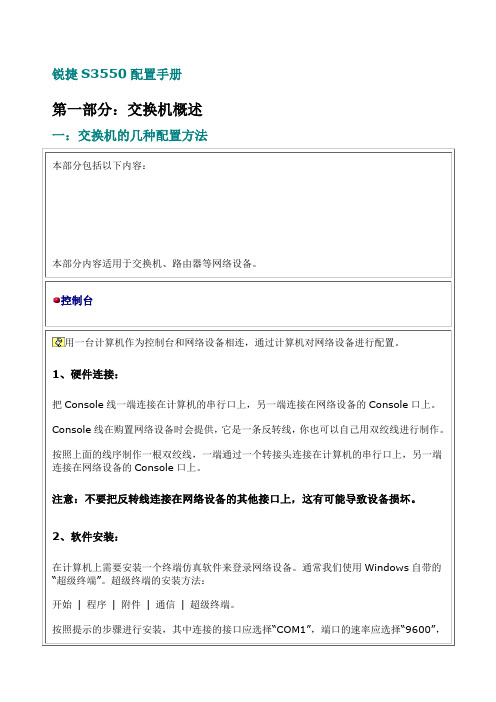
锐捷S3550配置手册第一部分:交换机概述一:交换机的几种配置方法本部分包括以下内容:本部分内容适用于交换机、路由器等网络设备。
控制台用一台计算机作为控制台和网络设备相连,通过计算机对网络设备进行配置。
1、硬件连接:把Console线一端连接在计算机的串行口上,另一端连接在网络设备的Console口上。
Console线在购置网络设备时会提供,它是一条反转线,你也可以自己用双绞线进行制作。
按照上面的线序制作一根双绞线,一端通过一个转接头连接在计算机的串行口上,另一端连接在网络设备的Console口上。
注意:不要把反转线连接在网络设备的其他接口上,这有可能导致设备损坏。
2、软件安装:在计算机上需要安装一个终端仿真软件来登录网络设备。
通常我们使用Windows自带的“超级终端”。
超级终端的安装方法:开始| 程序| 附件| 通信| 超级终端。
按照提示的步骤进行安装,其中连接的接口应选择“COM1”,端口的速率应选择“9600”,数据流控制应选择“无”,其它都使用默认值。
登录后,就可以对网络设备进行配置了。
说明:超级终端只需安装一次,下次再使用时可从“开始| 程序| 附件| 通信| 超级终端”中找到上次安装的超级终端,直接使用即可。
远程登录通过一台连接在网络中的计算机,用Telnet命令登录网络设备进行配置。
远程登录条件:1、网络设备已经配置了IP地址、远程登录密码和特权密码。
2、网络设备已经连入网络工作。
3、计算机也连入网络,并且可以和网络设备通信。
说明:远程登录的计算机不是连接在网络设备Console口上的计算机,而是网络中任一台计算机。
远程登录方法:在计算机的命令行中,输入命令“telnet 网络设备IP地址”,输入登录密码就可以进入网络设备的命令配置模式。
说明:远程登录方式不能用来配置新设备,新设备应该用控制台配置IP地址等参数,以后才能使用远程登录进行配置。
其它配置方法除了控制台和远程登录之外,还有其它一些配置方法配置网络设备。
锐捷交换机配置手册完整

锐捷S3550配置手册第一部分:交换机概述一:交换机的几种配置方法本部分包括以下内容:控制台远程登录其它配置方法本部分内容适用于交换机、路由器等网络设备。
控制台用一台计算机作为控制台和网络设备相连,通过计算机对网络设备进行配置。
1、硬件连接:把Console线一端连接在计算机的串行口上,另一端连接在网络设备的Console口上。
Console线在购置网络设备时会提供,它是一条反转线,你也可以自己用双绞线进行制作。
按照上面的线序制作一根双绞线,一端通过一个转接头连接在计算机的串行口上,另一端连接在网络设备的Console口上。
注意:不要把反转线连接在网络设备的其他接口上,这有可能导致设备损坏。
2、软件安装:在计算机上需要安装一个终端仿真软件来登录网络设备。
通常我们使用Windows自带的“超级终端”。
超级终端的安装方法:开始| 程序| 附件| 通信| 超级终端。
按照提示的步骤进行安装,其中连接的接口应选择“COM1”,端口的速率应选择“9600”,数据流控制应选择“无”,其它都使用默认值。
登录后,就可以对网络设备进行配置了。
说明:超级终端只需安装一次,下次再使用时可从“开始| 程序| 附件| 通信| 超级终端”中找到上次安装的超级终端,直接使用即可。
远程登录通过一台连接在网络中的计算机,用Telnet命令登录网络设备进行配置。
远程登录条件:1、网络设备已经配置了IP地址、远程登录密码和特权密码。
2、网络设备已经连入网络工作。
3、计算机也连入网络,并且可以和网络设备通信。
说明:远程登录的计算机不是连接在网络设备Console口上的计算机,而是网络中任一台计算机。
远程登录方法:在计算机的命令行中,输入命令“telnet 网络设备IP地址”,输入登录密码就可以进入网络设备的命令配置模式。
说明:远程登录方式不能用来配置新设备,新设备应该用控制台配置IP地址等参数,以后才能使用远程登录进行配置。
其它配置方法除了控制台和远程登录之外,还有其它一些配置方法配置网络设备。
锐捷交换机配置手册完整
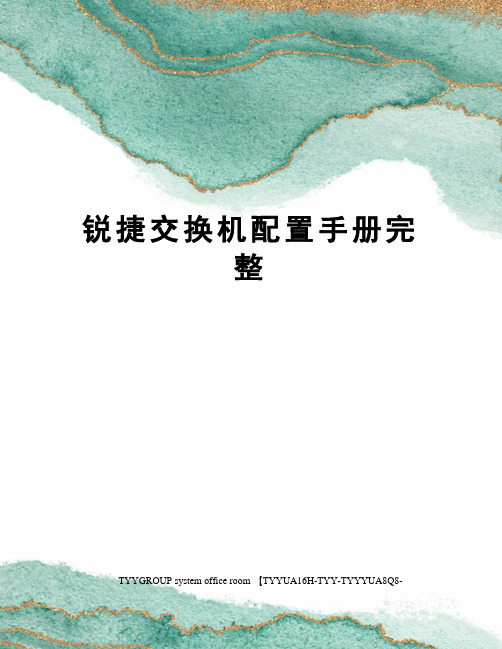
锐捷交换机配置手册完整TYYGROUP system office room 【TYYUA16H-TYY-TYYYUA8Q8-锐捷S3550配置手册第一部分:交换机概述一:交换机的几种配置方法本部分包括以下内容:控制台远程登录其它配置方法本部分内容适用于交换机、路由器等网络设备。
控制台用一台计算机作为控制台和网络设备相连,通过计算机对网络设备进行配置。
1、硬件连接:把Console线一端连接在计算机的串行口上,另一端连接在网络设备的Console口上。
Console线在购置网络设备时会提供,它是一条反转线,你也可以自己用双绞线进行制作。
按照上面的线序制作一根双绞线,一端通过一个转接头连接在计算机的串行口上,另一端连接在网络设备的Console口上。
注意:不要把反转线连接在网络设备的其他接口上,这有可能导致设备损坏。
2、软件安装:在计算机上需要安装一个终端仿真软件来登录网络设备。
通常我们使用Windows自带的“超级终端”。
超级终端的安装方法:开始 | 程序 | 附件 | 通信 | 超级终端。
按照提示的步骤进行安装,其中连接的接口应选择“COM1”,端口的速率应选择“9600”,数据流控制应选择“无”,其它都使用默认值。
登录后,就可以对网络设备进行配置了。
说明:超级终端只需安装一次,下次再使用时可从“开始 | 程序 | 附件 | 通信 | 超级终端”中找到上次安装的超级终端,直接使用即可。
远程登录通过一台连接在网络中的计算机,用Telnet命令登录网络设备进行配置。
远程登录条件:1、网络设备已经配置了IP地址、远程登录密码和特权密码。
2、网络设备已经连入网络工作。
3、计算机也连入网络,并且可以和网络设备通信。
说明:远程登录的计算机不是连接在网络设备Console口上的计算机,而是网络中任一台计算机。
远程登录方法:在计算机的命令行中,输入命令“telnet 网络设备IP地址”,输入登录密码就可以进入网络设备的命令配置模式。
锐捷交换机配置手册完整
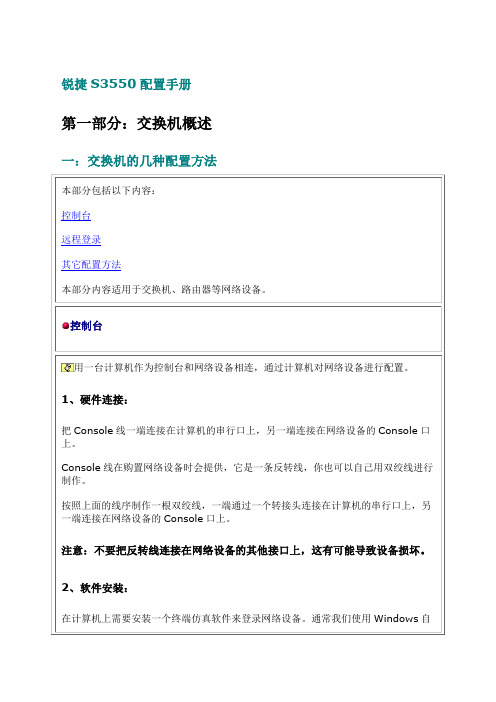
锐捷S3550配置手册第一部分:交换机概述一:交换机的几种配置方法本部分包括以下内容:控制台远程登录其它配置方法本部分内容适用于交换机、路由器等网络设备。
控制台用一台计算机作为控制台和网络设备相连,通过计算机对网络设备进行配置。
1、硬件连接:把Console线一端连接在计算机的串行口上,另一端连接在网络设备的Console口上。
Console线在购置网络设备时会提供,它是一条反转线,你也可以自己用双绞线进行制作。
按照上面的线序制作一根双绞线,一端通过一个转接头连接在计算机的串行口上,另一端连接在网络设备的Console口上。
注意:不要把反转线连接在网络设备的其他接口上,这有可能导致设备损坏。
2、软件安装:在计算机上需要安装一个终端仿真软件来登录网络设备。
通常我们使用Windows自带的“超级终端”。
超级终端的安装方法:开始|程序|附件|通信|超级终端。
按照提示的步骤进行安装,其中连接的接口应选择“COM1”,端口的速率应选择“9600”,数据流控制应选择“无”,其它都使用默认值。
登录后,就可以对网络设备进行配置了。
说明:超级终端只需安装一次,下次再使用时可从“开始|程序|附件|通信|超级终端”中找到上次安装的超级终端,直接使用即可。
远程登录通过一台连接在网络中的计算机,用Telnet命令登录网络设备进行配置。
远程登录条件:1、网络设备已经配置了IP地址、远程登录密码和特权密码。
2、网络设备已经连入网络工作。
3、计算机也连入网络,并且可以和网络设备通信。
说明:远程登录的计算机不是连接在网络设备Console口上的计算机,而是网络中任一台计算机。
远程登录方法:在计算机的命令行中,输入命令“telnet网络设备IP地址”,输入登录密码就可以进入网络设备的命令配置模式。
说明:远程登录方式不能用来配置新设备,新设备应该用控制台配置IP地址等参数,以后才能使用远程登录进行配置。
其它配置方法除了控制台和远程登录之外,还有其它一些配置方法配置网络设备。
锐捷交换机配置手册完整
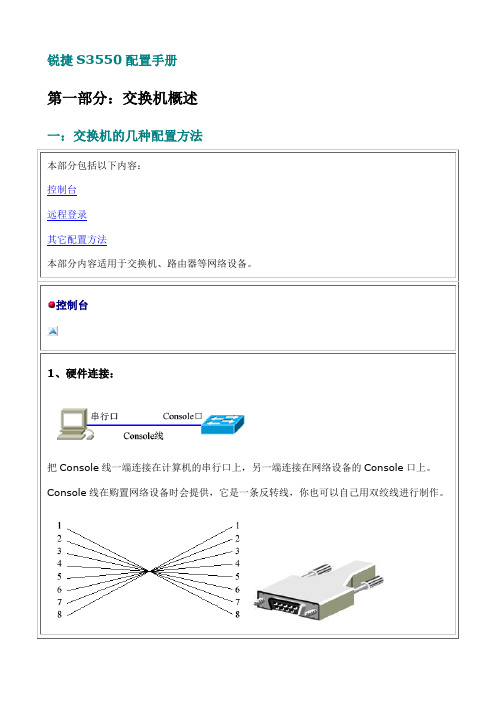
锐捷S3550配置手册第一部分:交换机概述一:交换机的几种配置方法本部分包括以下内容:控制台远程登录其它配置方法本部分内容适用于交换机、路由器等网络设备。
控制台1、硬件连接:把Console线一端连接在计算机的串行口上,另一端连接在网络设备的Console口上。
Console线在购置网络设备时会提供,它是一条反转线,你也可以自己用双绞线进行制作。
按照上面的线序制作一根双绞线,一端通过一个转接头连接在计算机的串行口上,另一端连接在网络设备的Console口上。
注意:不要把反转线连接在网络设备的其他接口上,这有可能导致设备损坏。
2、软件安装:在计算机上需要安装一个终端仿真软件来登录网络设备。
通常我们使用Windows自带的“超级终端”。
超级终端的安装方法:开始| 程序| 附件| 通信| 超级终端。
按照提示的步骤进行安装,其中连接的接口应选择“COM1”,端口的速率应选择“9600”,数据流控制应选择“无”,其它都使用默认值。
登录后,就可以对网络设备进行配置了。
说明:超级终端只需安装一次,下次再使用时可从“开始| 程序| 附件| 通信| 超级终端”中找到上次安装的超级终端,直接使用即可。
远程登录通过一台连接在网络中的计算机,用Telnet命令登录网络设备进行配置。
远程登录条件:1、网络设备已经配置了IP地址、远程登录密码和特权密码。
2、网络设备已经连入网络工作。
3、计算机也连入网络,并且可以和网络设备通信。
说明:远程登录的计算机不是连接在网络设备Console口上的计算机,而是网络中任一台计算机。
远程登录方法:在计算机的命令行中,输入命令“telnet 网络设备IP地址”,输入登录密码就可以进入网络设备的命令配置模式。
说明:远程登录方式不能用来配置新设备,新设备应该用控制台配置IP地址等参数,以后才能使用远程登录进行配置。
其它配置方法除了控制台和远程登录之外,还有其它一些配置方法配置网络设备。
1、TFTP服务器:TFTP服务器是网络中的一台计算机,你可以把网络设备的配置文件等信息备份到TFTP服务器之中,也可以把备份的文件传回到网络设备中。
02锐捷交换机简单配置说明
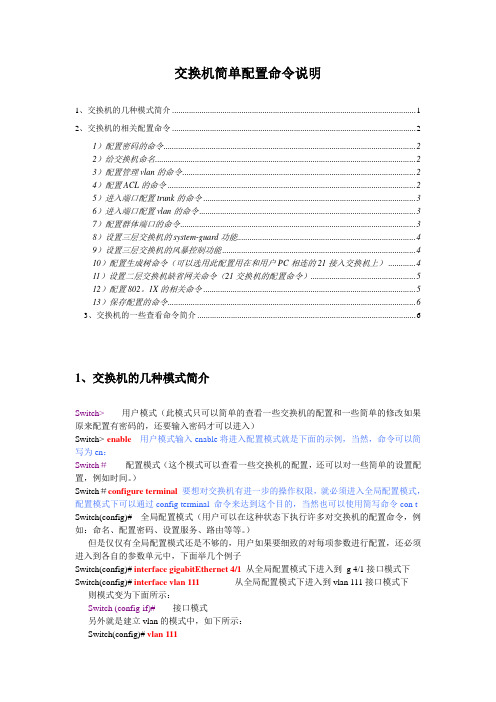
交换机简单配置命令说明1、交换机的几种模式简介 (1)2、交换机的相关配置命令 (2)1)配置密码的命令 (2)2)给交换机命名 (2)3)配置管理vlan的命令 (2)4)配置ACL的命令 (2)5)进入端口配置trunk的命令 (3)6)进入端口配置vlan的命令 (3)7)配置群体端口的命令 (3)8)设置三层交换机的system-guard功能 (4)9)设置三层交换机的风暴控制功能 (4)10)配置生成树命令(可以选用此配置用在和用户PC相连的21接入交换机上) (4)11)设置二层交换机缺省网关命令(21交换机的配置命令) (5)12)配置802。
1X的相关命令 (5)13)保存配置的命令 (6)3、交换机的一些查看命令简介 (6)1、交换机的几种模式简介Switch> 用户模式(此模式只可以简单的查看一些交换机的配置和一些简单的修改如果原来配置有密码的,还要输入密码才可以进入)Switch> enable 用户模式输入enable将进入配置模式就是下面的示例,当然,命令可以简写为en:Switch#配置模式(这个模式可以查看一些交换机的配置,还可以对一些简单的设置配置,例如时间。
)Switch#configure terminal要想对交换机有进一步的操作权限,就必须进入全局配置模式,配置模式下可以通过config terminal 命令来达到这个目的,当然也可以使用简写命令con t Switch(config)# 全局配置模式(用户可以在这种状态下执行许多对交换机的配置命令,例如:命名、配置密码、设置服务、路由等等。
)但是仅仅有全局配置模式还是不够的,用户如果要细致的对每项参数进行配置,还必须进入到各自的参数单元中,下面举几个例子Switch(config)# interface gigabitEthernet 4/1从全局配置模式下进入到g 4/1接口模式下Switch(config)# interface vlan 111从全局配置模式下进入到vlan 111接口模式下则模式变为下面所示:Switch (config-if)#接口模式另外就是建立vlan的模式中,如下所示:Switch(config)# vlan 111Switch(config-vlan)#vlan 模式再举一例,就是配置ACL和动态路由的情况都是从全局配置模式下进入他们各自的子接口的:Switch(config)# ip access-list extended deny-portSwitch(config-ext-nacl)#exitSwitch(config)# router ospfSwitch(config-route)# exit好,上面是对交换机的几种工作模式做了个简单的讲解,现在具体来说一下几个交换机的简单的配置命令,这些命令都是通用的(二层和三层如果有区别的话我会注明)2、交换机的相关配置命令1)配置密码的命令Switch(config)# enable secret level 1 0 111 设置远程登陆密码为111(密码级别为1,加密模式为0表示明文模式输入)Switch(config)# enable secret level 15 0 111设置com口登陆密码为111(密码级别为15,加密模式为0表示明文模式输入)2)给交换机命名Switch(config)# hostname ### 给交换机命名###3)配置管理vlan的命令Switch# con t 用户模式进入全局配置模式命令Switch(config)# vlan 10这里假设管理vlan为vlan 10,建立vlan 10Switch(config-vlan)# exit退出Switch(config)# int vlan 10 进入vlan接口模式Switch(config-if)# ip address 192.168.1.254 255.255.255.0给vlan分配IP地址192.168.1.254 Switch(config-if)# no shut 激活vlan(这一步一定不要遗忘)Switch(config-if)# exit退出vlan端口模式4)配置ACL的命令Switch(config)# Ip access-list exten deny-port 建立acl访问控制列表Switch(config-ext-nacl)# deny tcp any any eq 135 对常用病毒的端口封堵规则Switch(config-ext-nacl)# deny tcp any any eq 139Switch(config-ext-nacl)# deny tcp any any eq 593Switch(config-ext-nacl)# deny tcp any any eq 4444Switch(config-ext-nacl)# deny udp any any eq 4444Switch(config-ext-nacl)# deny udp any any eq 135Switch(config-ext-nacl)# deny udp any any eq 137Switch(config-ext-nacl)# deny udp any any eq 138Switch(config-ext-nacl)# deny tcp any any eq 445Switch(config-ext-nacl)# deny udp any any eq 445Switch(config-ext-nacl)# deny udp any any eq 593Switch(config-ext-nacl)# deny tcp any any eq 593Switch(config-ext-nacl)# deny tcp any any eq 3333Switch(config-ext-nacl)# deny tcp any any eq 5554Switch(config-ext-nacl)# deny udp any any eq 5554Switch(config-ext-nacl)# permit ip any any 这个条件可别疏忽了:允许IP内网出去外网Switch(config-ext-nacl)# exit 退出acl配置模式5)进入端口配置trunk的命令tch(config)# interface fastethernet 0/24 进入端口0/24中Switch(config-if)# switchport mode trunk 把端口模式设置为trunk口(trunk为和交换机相连的通讯口,它会对不同的vlan间通讯的信息报文打上一个表示vlan的tag标记)Switch(config-if)# exit 退出端口模式备注:vlan修剪的概念,如果这个链路下面的vlan不多,为了减少别的vlan广播等的流量对此trunk中的设备造成影响,最好是启用vlan修剪功能,例如此交换机下面只有vlan 1-3,那么可以在端口中配置如下3550a(config-if)#sw trunk allowed vlan remove 4-4094在这个trunk中vlan 4至4094的vlan 流量都不能透过6)进入端口配置vlan的命令Switch(config)# interface fastethernet 0/1进入到0/1接口Switch(config-if)# switchport access vlan 10把端口fastethernet 1/1加入进vlan 10 中Switch(config-if)# exit 退出端口模式7)配置群体端口的命令Switch(config)# interface range fastethernet 0/1-××多口配置命令配置1-××接口Switch(config-if)# switchport access vlan 10把端口加入进vlan 10 中Switch(config-if)# Ip access-group deny-port in把刚才配置的acl访问控制列表加入到具体端口中去Switch(config-if)# exit退出端口模式8)设置三层交换机的system-guard功能Switch(config)# interface fa 0/1进入接口模式fa 0/1 口Switch(config-if) # system-guard enable启用system-guard 功能还有详细的具体表项命令参考如下SWITCH(config-if)# system-guard ? 在system-guard 功能上细分,还可以人为的设置对攻击包的判断阀值enable Enable system guard on interfaceisolate-time Specify interval for isolate time in secondssame-ip-attack-packets Specify same ip attack pktsscan-ip-attack-packets Specify scan ip attack pkts9)设置三层交换机的风暴控制功能Switch(config)# interface fa 0/1 进入接口模式fa 0/1 口Switch(config-if) # storm-control broadcast 端口启用广播风暴控制SWITCH(config-if)# storm-control ?broadcast Broadcast address storm controlmulticast Multicast address storm controlunicast Unicast address storm control还有细分的风暴包数目控制,可以人为的设置对风暴包的判断阀值(特定在65上,35目前还没有这个选项),示例如下:SWITCH(config-if)# storm-control broadcast ?level set the storm levelpps packets per-second<cr>10)配置生成树命令(可以选用此配置用在和用户PC相连的21接入交换机上)Switch(config)# spanning-tree 在交换机上启用生成树Switch(config)# spanning-tree mode stp/mstp/rstp 这条命令可以设置生成树的状态,默认是mstp(有3种生成树,stp,mstp,rstp),一般可以不去改动Switch(config)# spanning-tree mst 0 priority 8192 设置生成树的优先级,默认为32768,优先级越低,成为根的可能性越大,当然了,如果全网开生成树的情况下,核心设备的优先级必须设置成最高,一般核心的priority设成4096,汇聚的设为8192,接入的次之或不改动默认设置Switch(config)# spanning-tree portfast bpdufilter default 在生成树速端口上启用对接入用户的bpdu包过滤的功能(这条是针对:此端口下面是接的PC用户)Switch(config)# interface fa 0/1 进入接口模式fa 0/1 口Switch(config-if) # spanning-tree portfast 在端口上启用带bpdu过滤的速端口设置Switch(config-if) # end 退出接口模式Switch#wri11)设置二层交换机缺省网关命令(21交换机的配置命令)Switch(config)# ip default-gateway 192.168.1.254给交换机配置网关为192.168.1.254Switch (config)# exit 退出全局配置模式12)配置802。
锐捷交换机路由器常用配置操作
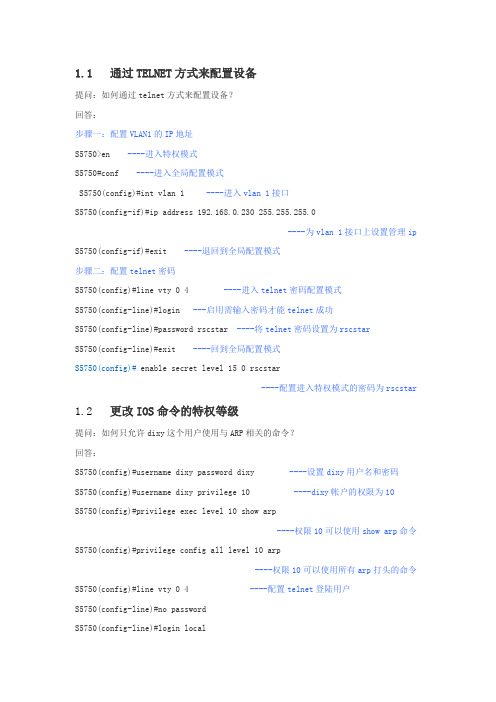
1.1通过TELNET方式来配置设备提问:如何通过telnet方式来配置设备?回答:步骤一:配置VLAN1的IP地址S5750>en ----进入特权模式S5750#conf ----进入全局配置模式S5750(config)#int vlan 1 ----进入vlan 1接口S5750(config-if)#ip address 192.168.0.230 255.255.255.0----为vlan 1接口上设置管理ip S5750(config-if)#exit ----退回到全局配置模式步骤二:配置telnet密码S5750(config)#line vty 0 4 ----进入telnet密码配置模式S5750(config-line)#login ---启用需输入密码才能telnet成功S5750(config-line)#password rscstar ----将telnet密码设置为rscstarS5750(config-line)#exit ----回到全局配置模式S5750(config)# enable secret level 15 0 rscstar----配置进入特权模式的密码为rscstar 1.2更改IOS命令的特权等级提问:如何只允许dixy这个用户使用与ARP相关的命令?回答:S5750(config)#username dixy password dixy ----设置dixy用户名和密码S5750(config)#username dixy privilege 10 ----dixy帐户的权限为10S5750(config)#privilege exec level 10 show arp----权限10可以使用show arp命令S5750(config)#privilege config all level 10 arp----权限10可以使用所有arp打头的命令S5750(config)#line vty 0 4 ----配置telnet登陆用户S5750(config-line)#no passwordS5750(config-line)#login local1.3设备时钟设置提问:如何设置设备时钟?回答:S5750#clock set 12:45:55 11 25 2008----设置时间为2008年11月25日12点45分55秒S5750#clock update-calendar ----设置日历更新S5750(config)#clock timezone CN 8 22 ----时间名字为中国,东8区22分2.1 交换机vlan和trunk的配置提问:如何在交换机上划分vlan,配置trunk接口?回答:步骤一:给交换机配置IP地址S2724G#confS2724G(config)#int vlan 1S2724G(config-if)#ip addess 192.168.0.100 255.255.255.0----给VLAN 1配置IP地址S2724G(config-if)#no shutdown ----激活该VLAN接口S2724G(config-if)#exitS2724G(config)#ip default-gateway 192.168.0.1 ---指定交换机的网关地址步骤二:创建VLANS2724G#confS2724G(config)#vlan 10 ----创建VLAN 10S2724G(config-vlan)#exitS2724G(config)# vlan 20 ----创建VLAN 20S2724G(config-vlan)#exit步骤三:把相应接口指定到相应的VLAN中S2724G(config)#int gi 0/10S2724G(config-if)#switch access vlan 10 ----把交换机的第10端口划到VLAN 10中S2724G(config-if)#exitS2724G(config)#int gi 0/20S2724G(config-if)#switch access vlan 20 ----把交换机的第20端口划到VLAN 20中S2724G(config-if)#exitS2724G(config)#int gi 0/24S2724G(config-if)#switch mode trunk ----设置24口为Trunk模式(与三层交换机的连接口S2724G(config-if)#步骤四:保存配置S2724G(config-if)#endS2724G#write2.2 turnk接口修剪配置提问:如何让trunk接口只允许部分vlan通过?回答:Switch(config)#int fa 0/24Switch (config-if)#switch mode trunkSwitch (config-if)#switchport trunk allowed vlan remove 10,20,30-40----不允许VLAN10,20,30-40通过Trunk口2.3 PVLAN配置提问:如何实现几组用户之间的隔离,但同时又都能访问公用服务?回答:步骤一:创建隔离VLANS2724G#confS2724G(config)#vlan 3 ----创建VLAN3S2724G(config-vlan)#private-vlan community ----将VLAN3设为隔离VLAN S2724G(config)#vlan 4 ----创建VLAN4S2724G(config-vlan)#private-vlan community ----将VLAN4设为隔离VLAN S2724G(config-vlan)#exit ----退回到特权模式步骤二:创建主VLANS2724G(config)#vlan 2 ----进入VLAN2S2724G(config-vlan)#private-vlan primary ----VLAN2为主VLAN步骤三:将隔离VLAN加到到主VLAN中VLANS2724G(config-vlan)#private-vlan association add 3-4----将VLAN3和VLAN4加入到公用VLAN中,VLAN3和VLAN4的用户可以访问公用接口步骤四:将实际的物理接口与VLAN相对应S2724G(config)#interface GigabitEthernet 0/1----进入接口1,该接口连接服务器或者上联设备S2724G(config-if)#switchport mode private-vlan promiscuous----接口模式为混杂模式S2724G(config-if)#switchport private-vlan mapping 2 add 3-4----将VLAN3和VLAN4映射到VLAN2上S2724G(config)#int gi 0/10 ----进入接口10S2724G(config-if)#switchport mode private-vlan hostS2724G(config-if)#switchport private-vlan host-association 2 3----该接口划分入VLAN3 S2724G(config)#int gi 0/20 ----进入接口20S2724G(config-if)#switchport mode private-vlan hostS2724G(config-if)#switchport private-vlan host-association 2 4----该接口划分入VLAN4步骤五:完成VLAN的映射S2724G(config)#int vlan 2 ----进入VLAN2的SVI接口S2724G(config-if)#ip address 192.168.2.1 255.255.255.0----配置VLAN2的ip地址S2724G(config-if)#private-vlan mapping add 3-4----将VLAN3和VLAN4加入到VLAN2中注释:1. S20、S21不支持私有VLAN,可以通过保护端口实现类似功能2. S3250、S3750和S5750同时支持保护端口和私有VLAN3. S3760不支持私有VLAN和保护端口2.4 端口汇聚配置提问:如何将交换机的端口捆绑起来使用?回答:S5750#confS5750(config)#interface range gigabitEthernet 0/1 – 4 ----同时进入1到4号接口S5750(config-if)#port-group 1 ----设置为聚合口1S5750(config)#interface aggregateport 1 ----进入聚合端口1注意:配置为AP口的接口将丢失之前所有的属性,以后关于接口的操作只能在AP1口上面进行2.5 生成树配置提问:如何配置交换机的生成树?回答:步骤一:根桥的设置switch_A#conf tswitch_A(config)#spanning-tree ---默认模式为MSTPswitch_A(config)#spanning-tree mst configurationswitch_A(config)#spanning-tree mst 10 priority 4096 ---设置为根桥步骤二:非根桥的设置switch_B#conf tswitch_B(config)#spanning-tree ---默认模式为MSTPswitch_B(config)#spanning-tree mst configurationswitch_B(config)#int f0/1 ---PC的接入端口switch_B(config)#spanning-tree bpduguard enableswitch_B(config)#spanning-tree portfast2.6 端口镜像设置提问:如何配置交换机的端口镜像?回答:switch#conf tswitch#(config)#switch (config)# monitor session 1 source interface gigabitEthernet 3/1 both---监控源口为g3/1 switch (config)# monitor session 1 destination interface gigabitEthernet 3/8 switch ---监控目的口为g3/8,并开启交换功能注意:S2026交换机镜像目的端口无法当做普通接口使用3.1 交换机地址绑定(address-bind)功能提问:如何对用户ip+mac进行两元素绑定?回答:S5750#confS5750(config)# address-bind 192.168.0.101 0016.d390.6cc5----绑定ip地址为192.168.0.101 MAC地址为0016.d390.6cc5的主机让其使用网络S5750(config)# address-bind uplink GigabitEthernet 0/1----将g0/1口设置为上联口,也就是交换机通过g0/1的接口连接到路由器或是出口设备,如果接口选择错误会导致整网不通S5750(config)# address-bind install ----使能address-bind功能S5750(config)#end ----退回特权模式S5750# wr ----保存配置注释:1. 如果修改ip或是MAC地址该主机则无法使用网络,可以按照此命令添加多条,添加的条数跟交换机的硬件资源有关2. S21交换机的address-bind功能是防止Ip冲突,只有在交换机上绑定的才进行ip和M AC的匹配,如果下边用户设置的ip地址在交换机中没绑定,交换机不对该数据包做控制,直接转发。
锐捷交换机配置指南-安全说明书
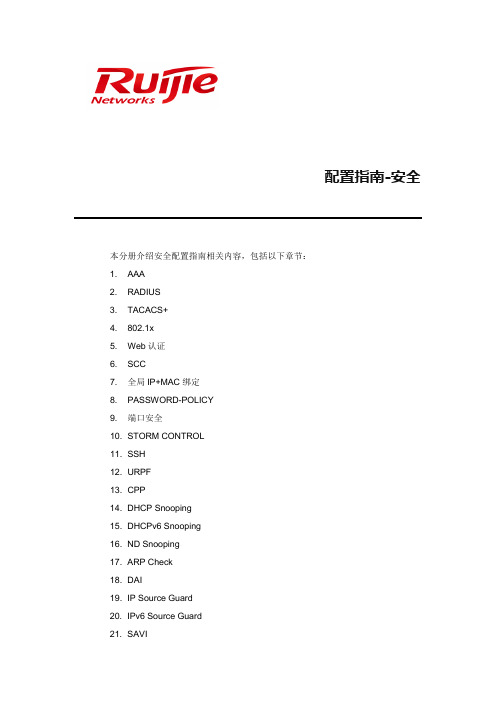
配置指南-安全本分册介绍安全配置指南相关内容,包括以下章节:1. AAA2. RADIUS3. TACACS+4. 802.1x5. Web认证6. SCC7. 全局IP+MAC绑定8. PASSWORD-POLICY9. 端口安全10. STORM CONTROL11. SSH12. URPF13. CPP14. DHCP Snooping15. DHCPv6 Snooping16. ND Snooping17. ARP Check18. DAI19. IP Source Guard20. IPv6 Source Guard21. SAVI22. 防网关ARP欺骗23. NFPP24. DoS保护25. Snooping跨设备同步1 AAA1.1 概述AAA是Authentication Authorization and Accounting(认证、授权和记账)的简称,它提供了对认证、授权和记账功能进行配置的一致性框架,锐捷网络设备产品支持使用AAA。
AAA以模块方式提供以下服务:认证:验证用户是否可获得访问权,可选择使用RADIUS协议、TACACS+协议或Local(本地)等。
身份认证是在允许用户访问网络和网络服务之前对其身份进行识别的一种方法。
授权:授权用户可使用哪些服务。
AAA授权通过定义一系列的属性对来实现,这些属性对描述了用户被授权执行的操作。
这些属性对可以存放在网络设备上,也可以远程存放在安全服务器上。
记账:记录用户使用网络资源的情况。
当AAA记账被启用时,网络设备便开始以统计记录的方式向安全服务器发送用户使用网络资源的情况。
每个记账记录都是以属性对的方式组成,并存放在安全服务器上,这些记录可以通过专门软件进行读取分析,从而实现对用户使用网络资源的情况进行记账、统计、跟踪。
尽管AAA是最主要的访问控制方法,锐捷产品同时也提供了在AAA范围之外的简单控制访问,如本地用户名身份认证、线路密码身份认证等。
锐捷交换机及路由器基本配置

锐捷交换机及路由器基本配置锐捷交换机及路由器基本配置交换机和路由器是构建计算机网络的重要设备,锐捷交换机和路由器是目前市场上常用的网络设备之一。
本文档将详细介绍锐捷交换机和路由器的基本配置步骤。
一、硬件连接1.将交换机或路由器与电源连接,并确保设备处于正常工作状态。
2.使用网线将交换机或路由器的LAN口与计算机或其他网络设备连接。
二、登录设备1.打开计算机的网络设置页面。
2.在浏览器中输入设备的管理IP地质,并按回车键。
3.输入设备的默认用户名和密码进行登录。
三、基本配置1.设定设备的基本信息a) 修改设备名称:根据需求修改设备的名称。
b) 设定管理IP地质:如果需要修改管理IP地质,可以在网络设置中进行修改。
2.设置设备的时间和日期a) 设置时区和时间格式:根据所在地区设置对应的时区和时间格式。
b) 同步时间服务器:选择能够提供时间同步服务的服务器,并进行同步。
3.配置系统登录认证a) 修改管理账号和密码:设置设备的管理员账号和密码,确保设备的安全性。
b) 配置远程登录:如果需要通过远程方式登录设备,可以设置远程登录相关配置。
4.网络接口配置a) 配置接口IP地质:根据局域网的需求,为设备的接口分配合适的IP地质。
b) 设置接口上行速率:根据实际的网络接入速率,设置接口的上行速率。
5.VLAN配置a) 创建VLAN:根据网络的需求,创建对应的VLAN,并为其分配合适的IP地质。
b) 配置端口:根据需要,将接口划分到特定的VLAN中。
6.路由配置a) 配置静态路由:根据网络的拓扑结构,配置静态路由,实现不同子网之间的通信。
b) 开启动态路由协议:如果需要支持动态路由,可以配置相应的路由协议,如OSPF或BGP。
7.安全配置a) 配置防火墙策略:根据网络的安全要求,设置防火墙策略,限制不安全的流量。
b) 启用端口安全功能:可以通过配置端口安全来限制接口上的设备数量。
8.保存配置与重启设备a) 保存配置:在完成基本配置后,及时保存配置,以防止配置丢失。
锐捷交换机常用配置命令详解

交换机升级
*
方式二:XMODEM的升级方式 要升级的软件版本与当前运行版本有一定的要求时,可以通过XMODEM方式来进行升级。 步骤:主机的配置接口和PC机的串口相连接,并把超级终端速率设置为57600重新启动交换机后不断按ESC键,直到出现以下界面 TOOLS MENU ***************************************************** ******* 1 -- Download ****** ******* 2 -- Upload ****** ******* 3 -- File Info ****** ******* 4 -- Delete File ****** ******* 5 -- Rename File ****** ******* 6 -- Run Main File ****** ******* 7 -- Format Flash ****** ******* 8 -- Defrag Flash ****** ******* 9 -- download all files(DHCP + TFTP)****** ***************************************************** Input command:
*
锐捷网络使用培训
BRAND PLANING
内部材料
*
培训内容
CONTENTS
01
交换机的配置命令
03
GSN相关配置
02
SAM相关配置
交换机的配置培训
*
交换机的密码配置
如何清除密码
交换机的VLAN配置
交换机升级
交换机防病毒访问控制列表
锐捷交换机配置手册完整

锐捷S3550配置手册第一部分:交换机概述一:交换机的几种配置方法本部分包括以下内容:控制台远程登录其它配置方法本部分内容适用于交换机、路由器等网络设备。
控制台1、硬件连接:把Console线一端连接在计算机的串行口上,另一端连接在网络设备的Console口上。
Console线在购置网络设备时会提供,它是一条反转线,你也可以自己用双绞线进行制作。
按照上面的线序制作一根双绞线,一端通过一个转接头连接在计算机的串行口上,另一端连接在网络设备的Console口上。
注意:不要把反转线连接在网络设备的其他接口上,这有可能导致设备损坏。
2、软件安装:在计算机上需要安装一个终端仿真软件来登录网络设备。
通常我们使用Windows自带的“超级终端”。
超级终端的安装方法:开始| 程序| 附件| 通信| 超级终端。
按照提示的步骤进行安装,其中连接的接口应选择“COM1”,端口的速率应选择“9600”,数据流控制应选择“无”,其它都使用默认值。
登录后,就可以对网络设备进行配置了。
说明:超级终端只需安装一次,下次再使用时可从“开始| 程序| 附件| 通信| 超级终端”中找到上次安装的超级终端,直接使用即可。
远程登录通过一台连接在网络中的计算机,用Telnet命令登录网络设备进行配置。
远程登录条件:1、网络设备已经配置了IP地址、远程登录密码和特权密码。
2、网络设备已经连入网络工作。
3、计算机也连入网络,并且可以和网络设备通信。
说明:远程登录的计算机不是连接在网络设备Console口上的计算机,而是网络中任一台计算机。
远程登录方法:在计算机的命令行中,输入命令“telnet 网络设备IP地址”,输入登录密码就可以进入网络设备的命令配置模式。
说明:远程登录方式不能用来配置新设备,新设备应该用控制台配置IP地址等参数,以后才能使用远程登录进行配置。
其它配置方法除了控制台和远程登录之外,还有其它一些配置方法配置网络设备。
1、TFTP服务器:TFTP服务器是网络中的一台计算机,你可以把网络设备的配置文件等信息备份到TFTP服务器之中,也可以把备份的文件传回到网络设备中。
锐捷交换机路由器配置教程
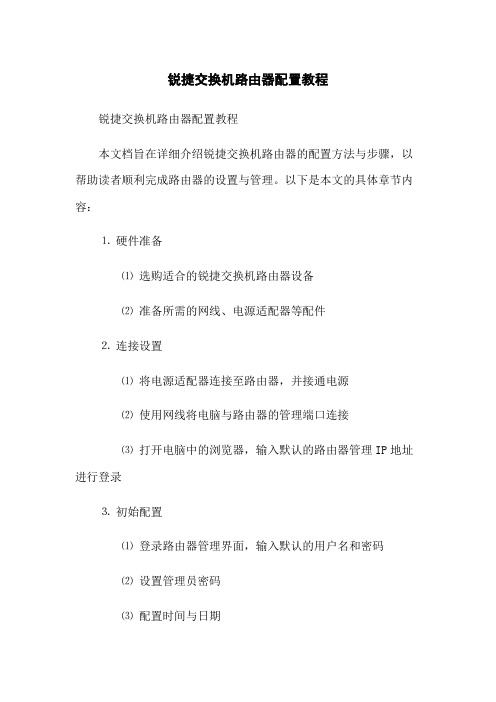
锐捷交换机路由器配置教程锐捷交换机路由器配置教程本文档旨在详细介绍锐捷交换机路由器的配置方法与步骤,以帮助读者顺利完成路由器的设置与管理。
以下是本文的具体章节内容:⒈硬件准备⑴选购适合的锐捷交换机路由器设备⑵准备所需的网线、电源适配器等配件⒉连接设置⑴将电源适配器连接至路由器,并接通电源⑵使用网线将电脑与路由器的管理端口连接⑶打开电脑中的浏览器,输入默认的路由器管理IP地址进行登录⒊初始配置⑴登录路由器管理界面,输入默认的用户名和密码⑵设置管理员密码⑶配置时间与日期⑷进行系统升级⒋基本网络配置⑴配置路由器的IP地址和子网掩码⑵配置路由器的默认网关⑶配置路由器的DNS服务器⑷设置DHCP服务⒌ VLAN配置⑴创建VLAN⑵配置端口的VLAN成员关系⑶配置VLAN间的互通⑷配置VLAN绑定⒍路由配置⑴配置静态路由⑵配置动态路由协议⒎安全配置⑴设置访问控制列表(ACL)⑵配置端口安全⑶设置SNMP管理权限⑷配置SSH远程登录⒏ QoS配置⑴配置端口的带宽限制⑵配置流量分类⑶配置流量策略附件:⒈示例配置文件⒉锐捷交换机路由器操作手册法律名词及注释:⒈ IP地址:Internet Protocol Address的缩写,用于标识网络设备的唯一地址。
⒉子网掩码:用于将IP地址划分为网络部分和主机部分,用来识别所在网络的大小。
⒊默认网关:在一个网络中,用于连接到另一个网络的设备的IP地址。
⒋ DNS服务器:Domn Name System的缩写,用于将域名解析为对应的IP地址。
⒌ DHCP服务:Dynamic Host Configuration Protocol的缩写,用于自动分配IP地址等网络参数。
⒍ VLAN:Virtual Local Area Network的缩写,用于将局域网划分为虚拟的逻辑网络。
⒎静态路由:手动配置的路由表项,用于指定数据包传输的路径。
⒏动态路由协议:网络设备之间自动交换路由信息的协议,用于动态更新路由表。
锐捷交换机常用配置指南
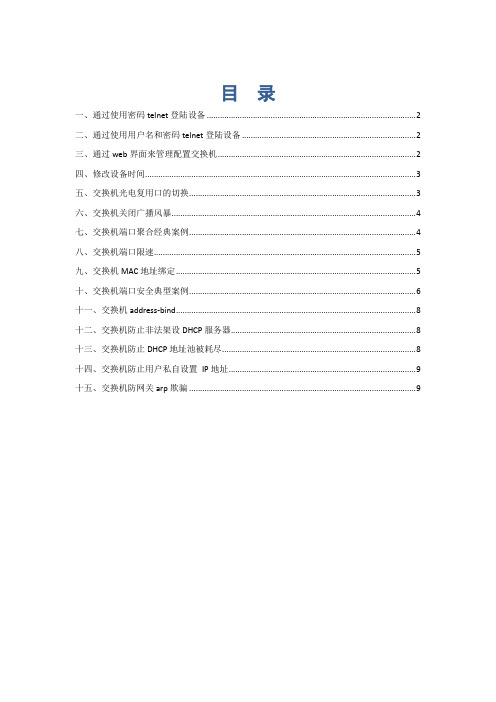
目录一、通过使用密码telnet登陆设备 (2)二、通过使用用户名和密码telnet登陆设备 (2)三、通过web界面来管理配置交换机 (2)四、修改设备时间 (3)五、交换机光电复用口的切换 (3)六、交换机关闭广播风暴 (4)七、交换机端口聚合经典案例 (4)八、交换机端口限速 (5)九、交换机MAC地址绑定 (5)十、交换机端口安全典型案例 (6)十一、交换机address-bind (8)十二、交换机防止非法架设DHCP服务器 (8)十三、交换机防止DHCP地址池被耗尽 (8)十四、交换机防止用户私自设置IP地址 (9)十五、交换机防网关arp欺骗 (9)锐捷交换机常用配置指南一、通过使用密码telnet登陆设备配置步骤:1、配置管理地址Ruijie>enable 进入特权模式Ruijie#configure terminal 进入全局配置模式Ruijie(config)#interface vlan 1 进入vlan 1接口Ruijie(config-if)#ip address 192.168.33.180 255.255.255.0 为vlan 1接口上设置管理ip Ruijie(config-if)#exit 退回到全局配置模式2、配置telnet密码Ruijie(config)#line vty 0 4 进入telnet密码配置模式,0 4表示允许共5个用户同时telnet登入到交换机Ruijie(config-line)#login 启用需输入密码才能telnet成功Ruijie(config-line)#password ruijie 将telnet密码设置为ruijieRuijie(config-line)#exit 回到全局配置模式Ruijie(config)# enable secret ruijie 配置进入特权模式的密码为ruijieRuijie(config)#end 退出到特权模式Ruijie#write 确认配置正确,保存配置二、通过使用用户名和密码telnet登陆设备1、配置管理地址Ruijie>enable 进入特权模式Ruijie#configure terminal 进入全局配置模式Ruijie(config)#interface vlan 1 进入vlan 1接口Ruijie(config-if)#ip address 192.168.33.180 255.255.255.0 为vlan 1接口上设置管理ip Ruijie(config-if)#exit 退回到全局配置模式2、配置telnet密码Ruijie(config)#username ruijie password ruijie 配置用户名和密码Ruijie(config)#line vty 0 4 进入telnet密码配置模式Ruijie(config-line)#login local 配置本地认证Ruijie(config-line)#exit 回到全局配置模式Ruijie(config)# enable secret ruijie 配置进入特权模式的密码为ruijie Ruijie(config)#end 退出到特权模式Ruijie#write 确认配置正确,保存配置三、通过web界面来管理配置交换机1、确认设备是否有web管理软件Ruijie>enableRuijie#dir 查找是否有“web_management_pack.upd”,如果没有请重新升级设备。
锐捷交换机配置手册完整

锐捷交换机配置手册完整IMB standardization office【IMB 5AB- IMBK 08- IMB 2C】锐捷S3550配置手册第一部分:交换机概述一:交换机的几种配置方法本部分包括以下内容:本部分内容适用于交换机、路由器等网络设备。
控制台1、硬件连接:把Console线一端连接在计算机的串行口上,另一端连接在网络设备的Console口上。
Console线在购置网络设备时会提供,它是一条反转线,你也可以自己用双绞线进行制作。
按照上面的线序制作一根双绞线,一端通过一个转接头连接在计算机的串行口上,另一端连接在网络设备的Console口上。
注意:不要把反转线连接在网络设备的其他接口上,这有可能导致设备损坏。
2、软件安装:在计算机上需要安装一个终端仿真软件来登录网络设备。
通常我们使用Windows自带的“超级终端”。
超级终端的安装方法:开始 | 程序 | 附件 | 通信 | 超级终端。
按照提示的步骤进行安装,其中连接的接口应选择“COM1”,端口的速率应选择“9600”,数据流控制应选择“无”,其它都使用默认值。
登录后,就可以对网络设备进行配置了。
说明:超级终端只需安装一次,下次再使用时可从“开始 | 程序 | 附件 | 通信 | 超级终端”中找到上次安装的超级终端,直接使用即可。
远程登录通过一台连接在网络中的计算机,用Telnet命令登录网络设备进行配置。
远程登录条件:1、网络设备已经配置了IP地址、远程登录密码和特权密码。
2、网络设备已经连入网络工作。
3、计算机也连入网络,并且可以和网络设备通信。
说明:远程登录的计算机不是连接在网络设备Console口上的计算机,而是网络中任一台计算机。
远程登录方法:在计算机的命令行中,输入命令“telnet 网络设备IP地址”,输入登录密码就可以进入网络设备的命令配置模式。
说明:远程登录方式不能用来配置新设备,新设备应该用控制台配置IP地址等参数,以后才能使用远程登录进行配置。
锐捷交换机常用操作命令手册
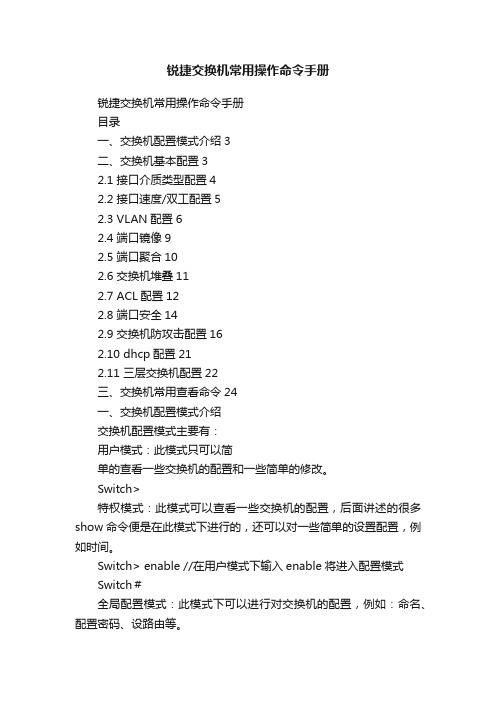
锐捷交换机常用操作命令手册锐捷交换机常用操作命令手册目录一、交换机配置模式介绍3二、交换机基本配置32.1 接口介质类型配置42.2 接口速度/双工配置52.3 VLAN配置62.4 端口镜像92.5 端口聚合102.6 交换机堆叠112.7 ACL配置122.8 端口安全142.9 交换机防攻击配置162.10 dhcp配置212.11 三层交换机配置22三、交换机常用查看命令24一、交换机配置模式介绍交换机配置模式主要有:用户模式:此模式只可以简单的查看一些交换机的配置和一些简单的修改。
Switch>特权模式:此模式可以查看一些交换机的配置,后面讲述的很多show命令便是在此模式下进行的,还可以对一些简单的设置配置,例如时间。
Switch> enable //在用户模式下输入enable将进入配置模式Switch#全局配置模式:此模式下可以进行对交换机的配置,例如:命名、配置密码、设路由等。
Switch#configure erminal //特权模式下可以通过config terminal 命令进入配置模式Switch(config)#端口配置模式:此模式下对端口进行配置,如配置端口ip等。
Switch(config)#interface gigabitEthernet 1/1 //配置模式下输入interface gigabitEthernet 1/1进入到端口g 1/1接口模式。
二、交换机基本配置交换机命名:在项目实施的时候,建议为处于不同位置的交换机命名,便于记忆,可提高后期管理效率。
switch(config)#hostname ruijie //ruijie为该交换机的名字交换机配置管理密码:配置密码可以提高交换机的安全性,另外,telnet登录交换机的时候,必须要求有telnet管理密码。
switch (config)#enable secret level 1 0 rg //配置telnet管理密码为rg,其中1表示telnet密码,0表示密码不加密switch (config)#enable secret level 15 0 rg //配置特权模式下的管理密码rg,其中15表示为特权密码交换机配置管理IPswitch (config)#interface vlan 1 //假设管理VLAN为VLAN 1 switch (config-if)#ip address 192.168.1.1 255.255.255.0 //给管理VLAN配置管理IP地址switch (config-if)#no shutdown //激活管理IP,养成习惯,无论配置什么设备,都使用一下这个命令交换机配置网关:switch(config)#ip default-gateway 192.168.1.254 //假设网关地址为192.168.1.254,此命令用户二层设备。
- 1、下载文档前请自行甄别文档内容的完整性,平台不提供额外的编辑、内容补充、找答案等附加服务。
- 2、"仅部分预览"的文档,不可在线预览部分如存在完整性等问题,可反馈申请退款(可完整预览的文档不适用该条件!)。
- 3、如文档侵犯您的权益,请联系客服反馈,我们会尽快为您处理(人工客服工作时间:9:00-18:30)。
目录一、通过使用密码telnet 登陆设备 (2)二、通过使用用户名和密码telnet 登陆设备 (2)三、通过web 界面来管理配置交换机 (2)四、修改设备时间 (3)五、交换机光电复用口的切换 (3)六、交换机关闭广播风暴 (4)七、交换机端口聚合经典案例 (4)八、交换机端口限速 (5)九、交换机MAC 地址绑定 (5)十、交换机端口安全典型案例 (6)十一、交换机address-bind (8)十二、交换机防止非法架设DHCP服务器 (8)十三、交换机防止DHCP地址池被耗尽 (8)十四、交换机防止用户私自设置IP 地址 (9)十五、交换机防网关arp 欺骗 (9)锐捷交换机常用配置指南一、通过使用密码 telnet 登陆设备配置步骤:1、配置管理地址Ruijie>enableRuijie#configure terminalRuijie(config)#interface vlan 1Ruijie(config-if)#ip address 192.168.33.180 Ruijie(config-if)#exit 进入特权模式进入全局配置模式 进入 vlan 1 接口255.255.255.0 为 vlan 1 接口上设置管理 退回到全局配置模式1、配置管理地址Ruijie>enableRuijie#configure terminalRuijie(config)#interface vlan 1 Ruijie(config-if)#ip address 192.168.33.180 255.255.255.0为 vlan 1 接口上设置管理Ruijie(config-if)#exit 退回到全局配置模式2、配置 telnet 密码Ruijie(config)#username ruijie password ruijie 配置用户名和密码 Ruijie(config)#line vty 0 4 进入 telnet 密码配置模式 Ruijie(config-line)#login local 配置本地认证 Ruijie(config-line)#exit回到全局配置模式Ruijie(config)# enable secret ruijie 配置进入特权模式的密码为 ruijie Ruijie(config)#end 退出到特权模式Ruijie#write 确认配置正确,保存配置三、通过 web 界面来管理配置交换机2、配置 telnet 密码 Ruijie(config)#line vty 0 4 户同时 telnet 登入到交换机 进入 telnet 密码配置模式, 0 4 表示允许共 5 个用启用需输入密码才能 telnet 成功 Ruijie(config-line)#login Ruijie(config-line)#password ruijie 将 telnet 密码设置为 ruijie Ruijie(config-line)#exit 回到全局配置模式 Ruijie(config)# enable secret ruijie 配置进入特权模式的密码为 ruijie Ruijie(config)#end Ruijie#write 确认配置正确,保存配置退出到特权模式二、通过使用用户名和密码telnet 登陆设备ip进入特权模式 进入全局配置模式 进入 vlan 1 接口ip1、确认设备是否有web 管理软件Ruijie>enableRuijie#dir 查找是否有“ web_management_pack.upd ”,如果没有请重新升级设备。
支持新的web 管理必须有“ web_management_pack.upd ”文件。
2、配置管理地址,假设管理vlan 为1,管理地址为192.168.33.180 Ruijie#configure terminalRuijie(config)#enable service web-server 全局开启web 功能Ruijie(config)#interface vlan 1Ruijie(config-if)# ip add 192.168.33.180 255.255.255.0Ruijie(config-if)#exitRuijie(config)#enable secret ruijie 配置特权密码,也是登陆web 的密码Ruijie(config)#endRuijie#write 确认配置正确,保存配置3、在浏览器里输入:http://192.168.33.180,就可以看到交换机的WEB界面。
四、修改设备时间Ruijie>enableRuijie#clock set 10:00:00 12 1 2012 clock set 小时:分:秒月日年Ruijie#conf tRuijie(config)#clock timezonebeijing 8 设置交换机的时区Ruijie(config)#endRuijie#write五、交换机光电复用口的切换在设备命名中SFP表示光接口,GT表示电接口。
例1:S5750-24GT/12SFP:12个独立电口,12个光电复用接口,默认使用电口例2:S5750-24SFP/12GT:12个独立光口,12个光电复用接口,默认使用光口如果要调整接口的默认使用介质,必须使用命令进行切换。
注意:配置之前建议使用Ruijie#show interface status 查看接口名称,常用接口名称有FastEthernet (百兆)、GigabitEthernet (千兆)和TenGigabitEthernet(万兆),以下配置以千兆接口为例。
GigabitEthernet 0/24 使用电接口:Ruijie>enable Ruijie#configure terminalRuijie(config)#interface gigabitEthernet 0/24Ruijie(config-if-GigabitEthernet 0/24)#medium-type copperRuijie(config-if-GigabitEthernet 0/24)#endRuijie#writeGigabitEthernet 0/24 使用光接口:Ruijie>enableRuijie#c on figure termi nalRuijie(con fig)# in terface gigabitEthernet 0/24Ruijie(config-if-GigabitEthernet 0/24)#medium-type fiber Ruijie(co nfig-if-GigabitEthernet 0/24)#e nd Ruijie#write交换机的光电复用口默认都是电口的,如果要用电口不需要设置。
六、交换机关闭广播风暴当内网的突发流量后或流量很大时,交换机会对流量进行控制,降低流量保证内网的数据通信流畅。
但是在无盘环境里,无盘五服务器之间的数据传输量很大,所以在无盘环境里建议关闭风暴控制,保证无盘系统的正常通信。
关闭风暴控制:Ruijie>e nableRuijie#Ruijie#c on figuretermi naRuijie(c on fig)# in terface FastEther net0/1Ruijie(c on fig-if-FastEthernet 0/1)# no storm-c on trol uni castRuijie(c on fig-if-FastEthernet 0/1)# no storm-c on trol multicastRuijie(c on fig-if-FastEthernet)# no storm-c on trol broadcast-Ruijie(c on fig-if-FastEthernet)#e ndRuijie#write -------------------- >保存配置七、交换机端口聚合经典案例、组网需求:两台交换机SW1和SW2之间有三根线连接,分别接的是各自的1、2、3接口,要求把三个接口做端口汇聚、组网拓扑:三、配置要点:1、端口汇聚的成员属性必须一致,包括接口速率、双工等2、二层端口只能加入二层AP,三层端口只能加入三层AP;包含成员口的AP 口不允许改变二层/三层属性。
3、AP不能开启端口安全功能。
4、端口聚合后,成员接口不能单独再进行配置,只能在AggregatePort配置(in terface aggregateport x/x )关闭针对单播数据的风暴控制关闭针对组播数据的风暴控制关闭针对广播播数据的风暴控制Gi 0/1switch Aswitch S四、配置步骤:Switch A 的配置:Ruijie#configure terminalRuijie(config)#interface range gigabitEthernet 0/1 -3 同时进入0/1 ,0/2 和0/3 接口配置Ruijie(config-if-range)#port-group 1 划入到聚合组1 Ruijie(config-if-range)#endRuijie#write 确认配置正确,保存配置Switch B 的配置:Ruijie#configure terminalRuijie(config)#interface range gigabitEthernet 0/1 -3 同时进入0/1 ,0/2 和0/3 接口配置Ruijie(config-if-range)#port-group 1 划入到聚合组1 Ruijie(config-if-range)#endRuijie#write 确认配置正确,保存配置八、交换机端口限速一、组网需求:实现基于端口的限速,限制上传速率在2M ,下载速率在4M二、配置要点:进入接口模式下配置,是针对整个端口的流量进行限速,不能对接口下的某个ip 地址进行限速,input 是上传速率,output 是下载速率,猝发流量的值为<4-16384> K burst bytes: 4,8,16,...,1024,2*1024,4*1024,...,16*1024 ,速率单位是KBits,8KBits=1KByte三、配置步骤:Ruijie>enable 进入特权模式Ruijie#configure terminal 进入全局配置模式Ruijie(config)#interface fastEthernet 0/1Ruijie(config-if-FastEthernet 0/1)#rate-limit input 2000 512 配置上传2m ,猝发流量512KRuijie(config-if-FastEthernet 0/1)#rate-limit output 4000 512 配置下载4m,猝发流量512KRuijie(config-if-FastEthernet 0/1)#endRuijie#write 确认配置正确,保存配置四、验证命令:从FTP服务器下载文件测试速度,速度在467KB,符合需求。
